Äèñê, Диск – Инструкция по эксплуатации Nsi MLC_16
Страница 19
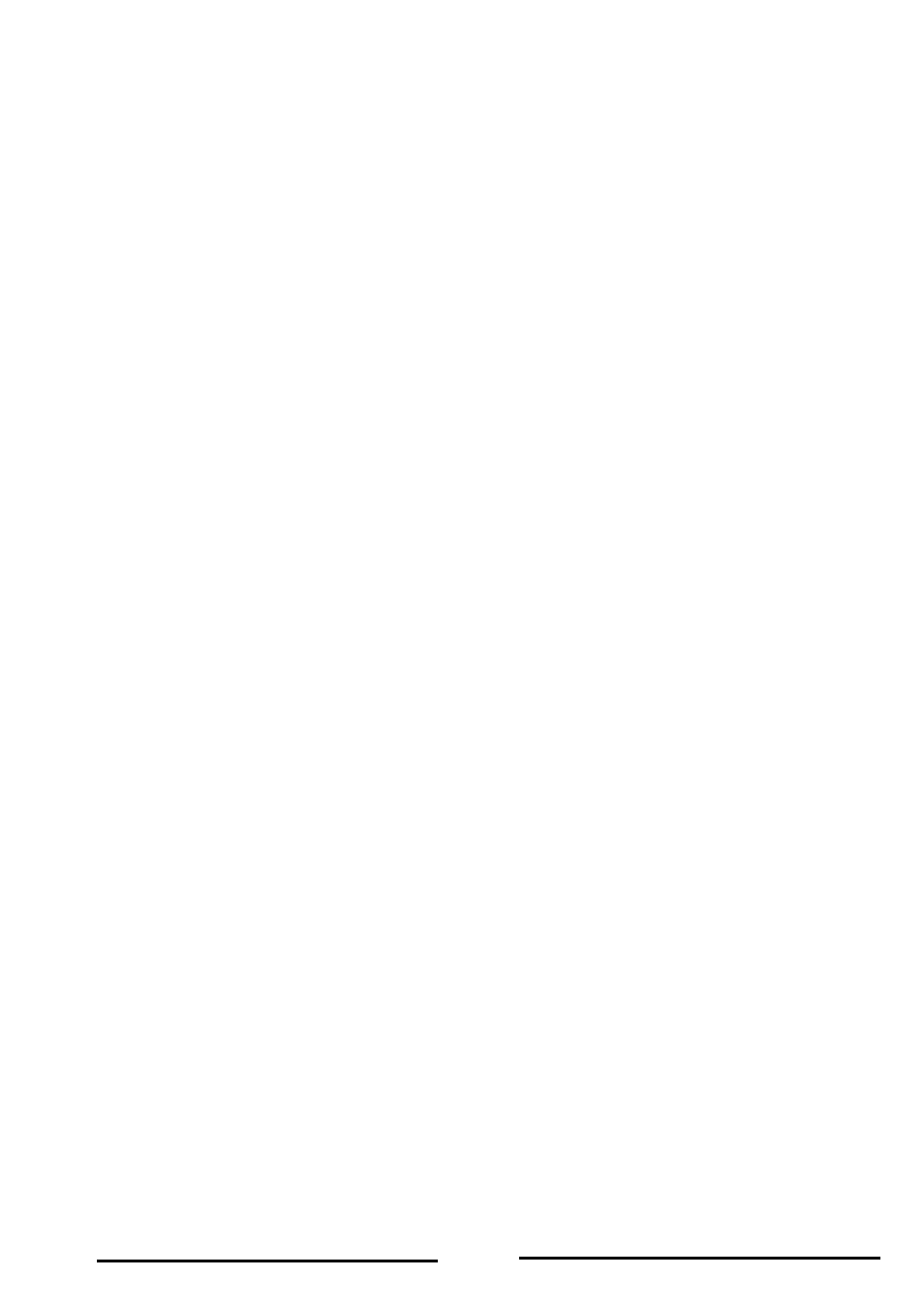
19
НАПРИМЕР: Назначить затемнение (Blackout) для активации при получении команды
включения ссылки (Note On) с номером ссылки 64 и величиной равной 0.
* Вначале выберите затемнение Blackout поворотом колеса модификации до тех пор,
пока оно не высветится.
* Нажмите на функциональную клавишу 4 для выбора редактирования.
* Поверните колесо модификации 1 до тех пор, пока в первом поле редактирования не
высветится индикация «Note On».
* Поверните колесо модификации 2 до тех пор, пока во втором поле редактирования не
высветится индикация 64.
* Поверните колесо модификации 3 до тех пор пока в третьем поле редактирования не
высветится индикация 0.
* Нажмите на функциональную клавишу 4 для сохранения изменений.
* Поверните колесо модификации 2 по часовой стрелке для высвечивания второй коман-
ды MIDI.
* Нажмите на функциональную клавишу 4 для выбора редактирования.
* Поверните колесо модификации 1 до тех пор, пока в первом поле редактирования не
появится индикация «None».
* Нажмите на функциональную клавишу 4 для сохранения изменений.
Для полного просмотра списка назначений MIDI по умолчанию смотрите раздел «Таблицы»
Блокировка записи
Активация функции блокировки записи приводит к тому, что функции записи и редактирова-
ния для сцен, программ и Шоу становятся недоступными.
Блокировка установки
При включении блокировки установки, пользователь должен ввести 4-х значный код для
входа в режим установки. Эти кодом является «ABCD».
Блокировка оборудования
при включении блокировки оборудования, пользователь должен ввести 4-х значный
код для входа в режим установки оборудования. Этим кодом является «abcd».
Очистка всего
Используйте этот режим для очистки памяти сцен, Программ и Шоу.
Очистка Сцен
Очищает память сцен
Очистка Программ
Очищает память Программ
Очистка Шоу
Очищает память Шоу
Очистка Оборудования Очищает библиотеку оборудования. Стираются все назначения оборудования и групп.
Инициация оборудования Очищает библиотеку оборудования и перезагружает ее библиотекой по умолчанию. Стира-
ются все назначения оборудования и групп.
Диск
Пульт оборудован дисководом, который имеет установочный вход «Disc» до полнительно к
«Fixture» и«Console». Утилиты дисковода включат в себя Формат, Стирание, загрузка и
сохранение. Любые и / или все программы пульта могут быть сохранены и загружены с
диска либо в двоичном либо в ASCII формате. Так как используемый формат диска
совместим с MSDOS, файлы формата ASCII могут быть очень полезны для автономного
редактирования. Определения оборудования могут быть записаны на компьютер с ис-
пользованием текстового процессора и после этого загружены на пульт через дисковод.
Предпочтительнее сохранять в определениях оборудования уровни шагов Программ и
сцены чем просто номера. Это дает возможность изменения цвета оборудования от
голубого до красного просто впечатыванием нового уровня (конечно же уровень должен
соответствовать этому назначению в определении оборудования). Пульт следит за транс-
ляцией при загрузке файла в пульт.
Формат
Эта утилита используется для форматирования нового диска как диска совместимого с
MSDOS. Большинство дисков уже имеют предварительно сделанное форматирование и не
нуждаются в этой операции.
Стирание
С помощью этой утилиты могут быть стерты на диске отдельные файлы. Используйте колесо
модификации 2 или 3 для просмотра директории файлов. Как только файл выбран, нажми-
те на функциональную клавишу 4 для выбора файла для стирания и после этого еще один
раз для подтверждения выполнения операции.